1、在电脑桌面上,双击“钉钉”来启动钉钉软件。见下图

2、打开钉钉密码登录界面后,输入账号和密码,之后点击密码右边的向右键图标。见下图
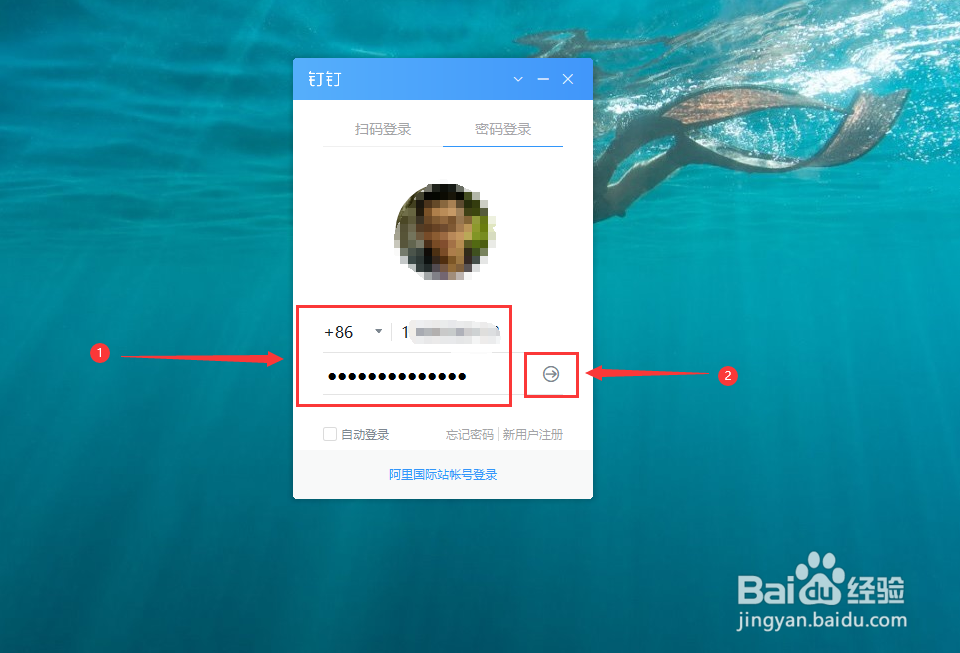
3、登录钉钉界面后,点击左上角头像。见下图

4、在打开的菜单列表中,点击“系统设置”项。见下图
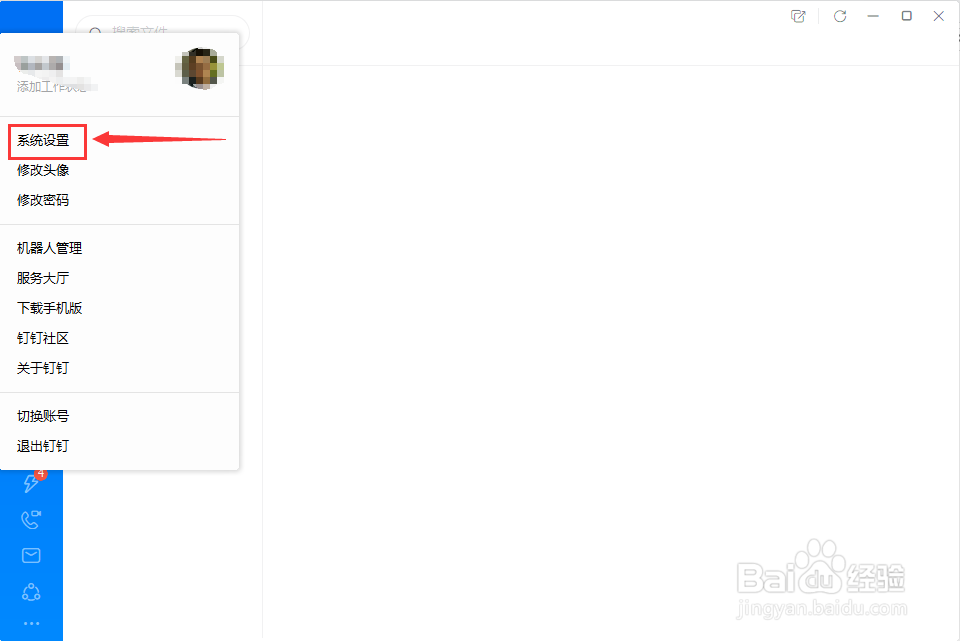
5、打开“系统设置”页面后,把右边滑块往下拉直到看见“文件”项为止。见下图

6、在“文件”下方,点击“下载前询问每个文件保存位置”右边的滑块。见下图
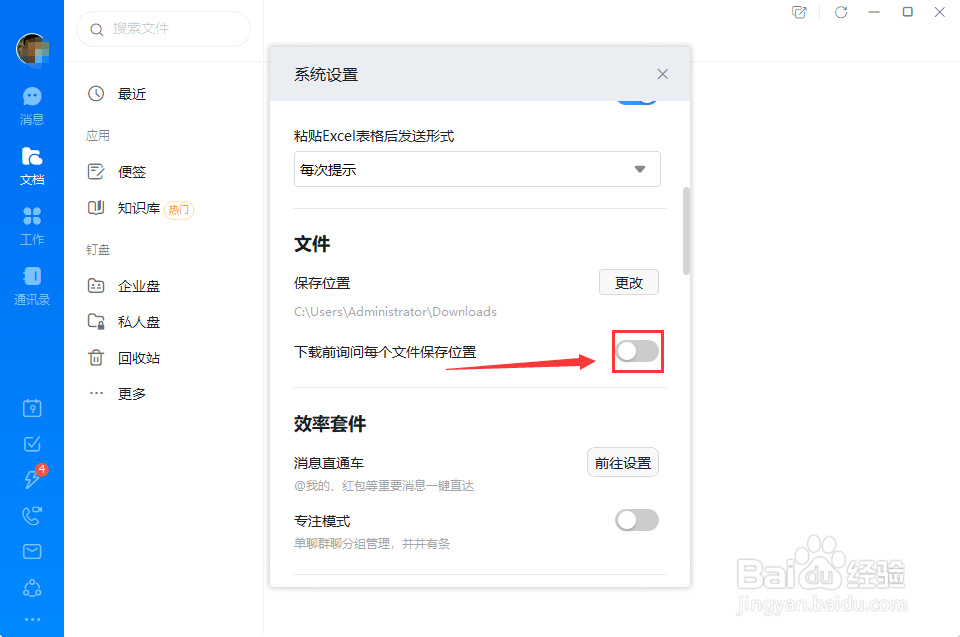
7、当滑块移到滑槽右边且滑槽颜色由灰色变成蓝色后,即可实现下载前询问每个文件保存位置。之后,点击页面右上角“X”即可返回钉钉主界面。见下图

